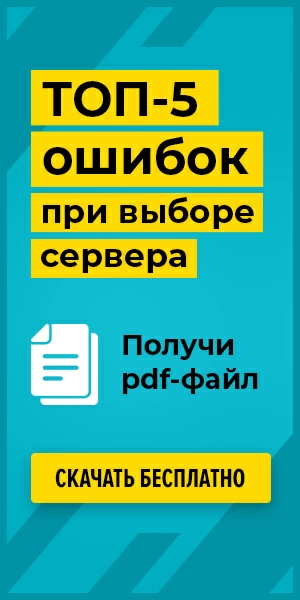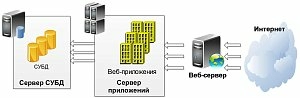Как подключить беспроводной маршрутизатор
- Порядок подключения маршрутизатора
- Соединение кабелем
- Обнуление прежних настроек
- Сложности при кабельном подсоединении
- Как настроить маршрутизатор
- Возможность быстрой настройки
- Расширенные параметры Wi-Fi
- Расширенные параметры защиты данных
- Могут ли возникнуть сложности при подключении устройства своими руками?
- Где разместить маршрутизатор?
- Как подключать маршрутизатор?
- Как открыть параметры маршрутизатора?
- Возможные сложности при установке маршрутизатора
Для полноценной работы на компьютере или ноутбуке, а также подключения вспомогательного оборудования пользователю требуется доступ к глобальной сети. При этом независимо от размера локальной сети подключение к интернету выполняют через маршрутизатор или роутер. При этом важно ориентироваться на технические параметры оборудования, требования к безопасности системы, а также темпы масштабирования локальной сети.
Порядок подключения маршрутизатора
При выборе сетевого устройства для выхода в интернет для локальной сети необходимо учитывать индивидуальную архитектуру конкретной ИТ-структуры и потребности системного администратора. Это имеет наибольшее значение при первичном проектировании масштабной коммерческой системы или плановой замене оборудования. Например, на этом этапе следует определить наиболее подходящий способ подключения. Это определяют на основе функционала пользователей, потребности в гостевой сети, уровня защиты информации и прочих факторов. Маршрутизатор требуется не только для выхода в интернет со стационарного компьютера: устройство обеспечивает обмен данными между всеми элементами сети. К примеру, с помощью маршрутизатора подключают систему «умный дом», телевидение и системы видеонаблюдения и т.д. При необходимости выйти в интернет с ноутбука, смартфона или других мобильных устройств стоит выбирать роутер с возможностью беспроводного подключения.
При проектировании сервера коммерческой локальной сети актуален выбор как роутера, так и маршрутизатора. Но часто оба устройства именуют маршрутизатором. Роутер требуется для непосредственного подключения к интернету. Маршрутизатор – для распределения данных между элементами ИТ-системы. При этом маршрутизатор часто выполняет и дополнительные функции: например, анализ входящего или исходящего трафика, временное хранение пакетов данных во внутренней памяти сетевого устройства и т.д. Часто маршрутизаторы используют только для распределения данных между элементами сети или подсети, но при наличии точки Wi-Fi-доступа они функционируют как полноценные роутеры и обеспечивают компьютерам и вспомогательному оборудованию корректное подключение. Но возможность работы такой схемы через маршрутизатор требуется согласовывать с интернет-провайдером.

Соединение кабелем
После приобретения сетевого устройства, соответствующего задачам системного администратора и специфике локальной сети, маршрутизатор следует подключить к ИТ-системе. На основе типа оборудования выполняют проводное или беспроводное подключение. Причем даже беспроводные маршрутизаторы часто предполагают подключение проводом к глобальной сети и отдельным составляющим системы. Возможность подсоединения последних определяют на основе доступных портов на корпусе сетевого устройства.
Установка маршрутизатора включает кабельное подсоединение и выставление параметров в программе. Первая часть наиболее важна в ситуациях, когда с помощью маршрутизатора подсоединяют несколько элементов системы. Наиболее часто такой способ реализуют в бизнес ИТ-структурах, где одно сетевое устройство обеспечивает одновременно проводное и беспроводное подключение к интернету. Как проводное подсоединение, так и программную настройку обычно выполняют самостоятельно, поскольку процедура не требует специальных навыков и высокой квалификации. Но при формировании сервера для предприятия среднего или крупного бизнеса следует привлечь ИТ-инженера для оптимизации передачи данных внутри IT-системы. Здесь обычно требуется повышенная защита информации, контроль трафика и выставление индивидуальных параметров маршрутизации в сети.
Подключение маршрутизатора или роутера стартует с подсоединения кабелем провайдера к WAN-порту на корпусе устройства. В зависимости от конкретной модели маршрутизатора порт обозначен синим цветом и подписан соответствующим обозначением. Если архитектура ИТ-системы предполагает проводное подсоединение других элементов, используют LAN-порты, обозначенные желтым цветом, и дополнительные кабели. Также следует подключить маршрутизатор или роутер к электрической сети. Многие современные модели роутеров допускают подключение к интернету и электрической сети по единому кабелю благодаря технологии PoE (Power over Enternet). Здесь кабель подсоединяют к специальному порту PoE на корпусе устройства. После завершения кабельного подключения выполняют программную настройку. Для этого следует воспользоваться отдельной программой на компьютере или ноутбуке или выполнить базовую настройку через любой интернет-браузер. В случае первичной программной настройки со смартфона или планшета необходимо скачать специальное приложение от провайдера или производителя маршрутизатора.
Обнуление прежних настроек
Сброс к заводским параметрам – необязательное действие при первичном запуске сетевого оборудования, но оно требуется в ряде ситуаций. Например, если устройство прежде было подключено к другой локальной сети или обеспечивало доступ в интернет за счет другого интернет-провайдера. Также важно сбрасывать параметры сетевого устройства до базовых значений при формировании серверной комнаты для бизнес-целей, где требуется повышенный уровень безопасности данных. Даже если оборудование ранее не было подключено к ИТ-системе лучше выполнить сброс к заводским настройкам, после чего с нуля выставить индивидуальные параметры или выбрать быструю автоматическую настройку.
Сбросить настройки до заводских значений можно двумя способами – аппаратным или программным методом. Аппаратный способ – наиболее простой вариант, для этого требуется нажать на специальную кнопку Reset, которая расположена на корпусе оборудования. Различные производители размещают кнопку сброса на задней или нижней панели. В целях предотвращения случайного нажатия и обнуления параметров она обычно утоплена в корпус, и нажать ее нужно длинным острым предметом. Например, скрепкой или зубочисткой. Важно выполнять аппаратный сброс после полного подключения кабелем к сети: узнать об успешном обнулении параметров можно по световым индикаторам оборудования.
Если пользователю известны данные от провайдера – логин и пароль, то выполнить сброс настроек можно через панель управления на компьютере или с помощью программного обеспечения. Именно программный способ обычно используют ИТ-специалисты. В зависимости от производителя и конкретной модели устройства необходимо зайти открыть вкладку с дополнительными настройками системы и выбрать возврат к заводским параметрам. Производители используют различные формулировки, но пользователю всегда доступна эта функция как в программе, так и при настройке через веб-сервис. Но иногда пользователи сталкиваются со сложностями программного сброса в случае, когда производитель оборудования разрабатывает сложный интерфейс управления устройством. В этом случае лучше сразу же обратиться к квалифицированному ИТ-инженеру для корректного обмена данными в сети.
Сложности при кабельном подсоединении
Обычно производители сетевого оборудования прикладывают к роутеру или маршрутизатору стандартный кабель для подсоединения к компьютеру. Пользователь может столкнуться с отсутствием подключения, если качество патч-корда невысоко, что бывает при приобретении оборудования с рук. Здесь необходимо оценить его визуальную целостность и проверить плотность подключения к разъему. Также следует оценить и физическое состояние кабеля провайдера. В случае подключения по единому кабелю PoE важно проверить правильность подключения к соответствующему порту на корпусе роутера или маршрутизатора. PoE- порт всегда подписан на корпусе, хотя и не выделяется отдельным цветом. Если же проблема с подключением возникла из-за кабеля провайдера, проще сразу же обратиться к интернет-провайдеру, который пришлет специалиста для проверки или замены провода. Иногда пользователь не может подключиться кабелем к маршрутизатору из-за неисправности WAN-порта. Такая ситуация вероятна как при первичном подсоединении устройства, так и во время стабильной работы сетевого оборудования в локальной сети. В случае сложной конфигурации локальной сети, когда маршрутизатор подключают к интернету посредством модема, отсутствие интернета может быть следствием поломки модема или некорректного подключения двух устройств.
Обнаружить отсутствие подключения пользователь может и после первичной настройки роутера или маршрутизатора. В этом случае на компьютере будет отображено состояние «Без доступа к интернету». В самом простом случае провод просто отошел от WAN-порта вследствие несоблюдения условий эксплуатации. Решается проблема отключением и повторным включением кабеля. Если же неисправен разъем, то следует заменить его, обратившись в сервисный центр интернет-провайдера.
Как настроить маршрутизатор
После завершения проводного подключения необходимо выполнить программную настройку роутера или маршрутизатора. В зависимости от квалификации специалиста и специфики конкретной локальной сети выбирают настройку через мобильное приложение или программу на компьютере, а также веб-сервис. Последний вариант не требует скачивания дополнительного программного обеспечения, что экономит время и встроенную память на компьютере или телефоне. Для входа в панель управления устройством требуются параметры для входа – логин и пароль, которые предоставляет интернет-провайдер. Также потребуется IP-адрес устройства, он обычно указан на корпусе оборудования или в документах от производителя. Он необходим для расширенных настроек маршрутизатора, а также для формирования таблицы маршрутизации, в соответствии с которым устройство будет передавать данные между элементами локальной сети.
Как при настройке через программу, так и при использовании веб-сервиса пользователю следует выбрать актуальную для его потребностей и масштаба ИТ-системы параметры доступа к интернету и формата работы оборудования.
Возможность быстрой настройки
Вариант быстрой настройки параметров обычно выбирают для домашней локальной сети, где не требуется систематическое обновление настроек, а также не столь важен контроль входящего и исходящего трафика. Если же речь идет про формирование сервера для коммерческих целей, быстрая настройка вряд ли сможет закрыть все потребности ИТ-специалиста. Ее можно запустить как через программное обеспечение или приложение на телефоне, так и через веб-интерфейс. Для этого следует открыть вкладку настройки сети и выбрать подходящий тип настройки. Большинство производителей обозначают функцию именно как «Быстрая настройка».
Расширенные параметры Wi-Fi
После программной настройки доступа к интернету на маршрутизаторе или роутеры требуется выполнить локальные настройки беспроводной сети. При этом ориентируются на индивидуальные потребности ИТ-структуры. Например, вероятность гостевой или закрытой сети. И те, и другие активно используют при формировании коммерческой IT-системы: первая требуется для доступа клиентов или партнеров, вторая – для работы сотрудников предприятия. В случае возникновения проблем с выставлением параметров системы можно обратиться к интернет-провайдеру для уточнения оптимальных настроек: сотрудник сервисного центра даст подробную консультацию по телефону. Для настройки беспроводной сети необходимо сменить ее стандартное наименование на заданное пользователем. Это удобно как для повторного подключения, так и для предоставления доступа новым пользователям. Также следует выбрать пароль для обеспечения безопасности.
Расширенные параметры защиты данных
При построении коммерческой локальной сети одновременно с созданием пароля для доступа к интернету следует выставить и дополнительные параметры безопасности. Это предупредит несанкционированный доступ к файлам системы, а также позволит комплексно контролировать входящий и исходящий трафик. Например, локальную сеть можно скрыть из публичного доступа после подключения всех нужных устройств. Но следует иметь в виду, что в этом случае подключение новых пользователей будет возможно только посредством сброса настроек роутера или маршрутизатора до заводских значений. Большинство моделей допускает сохранение выбранных настроек в качестве отдельного файла на компьютере. Это упрощает повторную настройку или корректировку параметров в случае изменения требований к безопасности системы или порядку работы сетевого оборудования.
Могут ли возникнуть сложности при подключении устройства своими руками?
Сложность настройки роутера или маршрутизатора всегда зависит от требований к оборудованию или маршрутизатору. Прежде всего, стоит выбрать подходящую ИТ-структуре модель устройства, чтобы обеспечить продолжительную и корректную работу локальной сети. Для этого лучше проконсультироваться с опытным ИТ-инженером. Настройка сетевого оборудования в домашних условиях и для небольшого офиса не требует привлечения специалиста – пользователь может воспользоваться функцией быстрой настройки или позвонить интернет-провайдеру для уточнения параметров системы. Если же речь идет про масштабную локальную сеть, где маршрутизатор подключают в рамках формирования серверной комнаты, здесь следует опираться на квалификацию ИТ-специалиста и специфику оборудования.
Где разместить маршрутизатор?
Расположение роутера или маршрутизатора выбирают в зависимости от сложности и масштаба локальной сети или подсети. В сложных коммерческих ИТ-структурах обычно используют не только сами устройства, но и репитеры или точки доступа. Поэтому размещение маршрутизатора должно соответствовать архитектуре системы. Одновременно стоит учитывать и потребность в подключении к электрической сети: приложенный в комплекте к оборудованию можно заменить на аналогичный, если длины недостаточно.
Как подключать маршрутизатор?
Подключить сетевое оборудование можно как проводным, так и беспроводным способом, отталкиваясь от потребностей пользователя и модели выбранного маршрутизатора. В обоих случаях процедура первичного подсоединения к сети будет включать два обязательных этапа – проводное подсоединение и программную настройку.
Как открыть параметры маршрутизатора?
При выборе метода программной настройки роутера или маршрутизатора необходимо опираться на навыки сборки компьютерных сетей и доступность вспомогательных сервисов. Например, при настройке с мобильного телефона или планшета всегда требуется скачать специальное приложение, что в ряде случаев сделать невозможно. Аналогично при отсутствии возможности скачать специальную утилиту на компьютер пользователь может настроить маршрутизатор через веб-сервис. Для этого нужно ввести IP-адрес устройства, указанный на корпусе, в строку любого веб-браузера.
Возможные сложности при установке маршрутизатора
Визуально подключить и настроить маршрутизатор очень просто, но в процессе у пользователя могут возникнуть сложности, связанные как с физическим подсоединением, так и с программной настройкой. Чаще всего проблемы бывают из-за неисправности оборудования или кабеля, а также недостаточной квалификации специалиста для выбора расширенных параметров безопасности. При выборе базовой настройки процедура не занимает много времени и не требует специальных навыков.
Подключение и последующая настройка роутера или маршрутизатора – обязательный этап формирования локальной сети. Также процедура может потребоваться в ходе планового или экстренного обновления оборудования. При этом необходимо опираться на конфигурацию отдельной ИТ-структуры, а также темпы ее масштабирования и условия защиты данных. ИТ-инженеры ittelo.ru отлично разбираются в принципах формирования локальной сети и особенностях сетевого оборудования, поэтому подберут маршрутизатор для личных и бизнес-целей с учетом финансовых возможностей и конфигурации сети. А также подробно проконсультируют по базисным для вашей ИТ-системы параметрам выхода в интернет и подключению вспомогательных элементов.